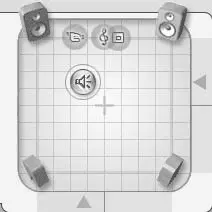Рис. 10.13. Линия громкости аудиоклипа
Маркеры на линии (рис. 10.13) появляются в тех местах, где было произведено изменение (в нашем случае громкости).
Первоначально громкость для всей дорожки установлена одинаковая (линия громкости на уровне приблизительно 2/3, что соответствует оригинальной громкости дорожки). Причем если ранее громкость не менялась, то линия, показывающая уровень громкости, будет отображаться только в прямоугольниках выделенных аудиоклипов.
Для изменения громкости в определенном месте необходимо подвести указатель мыши к линии. Когда он примет вид громкоговорителя со стрелкой, нажмите кнопку мыши и перетащите появившийся маркер в нужное положение. Впоследствии уровень громкости можно изменить, перетаскивая маркер в новое положение. Маркер можно перемещать не только по вертикали, но и по горизонтали. Минимальное расстояние по горизонтали между маркерами изменения громкости – один кадр.
При регулировке нужно быть готовым к тому, что потребуется несколько маркеров для достижения желаемого эффекта. Так, если маркер один, то его перетаскиванием изменяется уровень громкости всей дорожки. Если маркеров несколько (каждый последующий маркер на линии создается точно так же, как и первый), то можно добиться практически любого вида линии громкости, что и показано на рис. 10.13.
Если какой-либо из маркеров на линии стал ненужным, то его можно легко удалить. Для этого подведите указатель мыши точно к маркеру, который нужно удалить, после чего откройте контекстное меню (рис. 10.14) и в нем выберите команду Удалить эту точку. В результате маркер будет удален с линии изменения громкости, и соответственно вносимые им изменения громкости исчезнут.

Рис. 10.14. Контекстное меню аудиоклипа
Для вызова контекстного меню, показанного на рис. 10.14, необязательно щелкать правой кнопкой мыши именно на маркере. Поскольку такое меню общее для всех аудиоклипов, то щелкнуть можно на любом аудиоклипе или на пустом месте звуковой дорожки. От того, для чего именно вы вызываете контекстное меню, зависит лишь доступность/недоступность его пунктов.
Другая команда Отменить изменения громкостиконтекстного меню, показанного на рис. 10.14, удаляет все созданные на линии громкости маркеры.
Как можно заметить, в конце меню (см. рис. 10.14) есть три пункта, выбор каждого из которых позволяет изменять следующие параметры звука:
• Выбор отображения громкости– громкость, с помощью маркеров на линии оранжевого цвета, как было только что рассмотрено;
• Выбор отображения баланса– баланс, с помощью маркеров на линии зеленого цвета;
• Выбор отображения изменения интенсивности– расстояние от источника звука (также в пунктах меню и всплывающих подсказках этот параметр называется фейдером).
Когда говорят об изменении баланса (стереобаланса), всем понятно, что именно имеется в виду. А вот изменение интенсивности звука поясняет рис. 10.15: под удалением от источника звука здесь подразумевается удаление источника от передней пары колонок. Данный параметр имеет смысл только при использовании объемного звука. В этом случае стереобаланс и удаление от источника звука задают положение источника звука в пространстве.
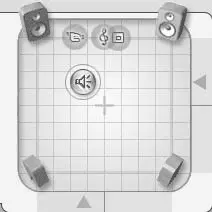
Рис. 10.15. Положение источника звука в пространстве
В остальном изменения баланса и расположения источника звука в окне Фильмна линии времени выполняют аналогично изменению громкости:
• в режиме изменения баланса перемещение маркера вверх означает смещение баланса влево, а вниз – смещение вправо; первоначально баланс центральный, и линия регулирования баланса проходит ровно в центре;
• в режиме изменения удаления от источника звука перемещение маркера вверх означает приближение к источнику звука, а вниз – удаление от него.
Внимание!
Если сместить по горизонтали маркер изменения баланса, то в эту же точку (по горизонтали) сместится маркер настройки расстояния до источника звука.
Отменить изменения баланса и расстояния до источника звука можно с помощью команды Убрать изменения баланса/фейдераконтекстного меню (см. рис. 10.14). Чтобы удалить лишь один маркер на линии баланса или на линии расстояния до источника звука, вызовите контекстное меню щелчком правой кнопки мыши на маркере и выберите команду Удаление параметров баланса/фейдера. При этом маркер будет удален как с линии изменения баланса, так и с линии расстояния до источника звука.
Читать дальше
Конец ознакомительного отрывка
Купить книгу